1 Предварительные замечания
В нашем случае установка сервера samba будет производиться на специально установленном сервере CentOS версии 7.0. Также нам понадобится ПК с установленным Windows для проверки доступности samba. В данном случае сервер под CentОS будет иметь имя хоста в виде linux.example.com и 192.168.0.100 в качестве IP-адреса.
Внимание: В Windows домен рабочей станции должен совпадать с доменом в CentOS.
Для проверки значения в Windows введите в командной строке следующее:
net config workstation
В нашем случае домен рабочей станции имеет значение HOME.
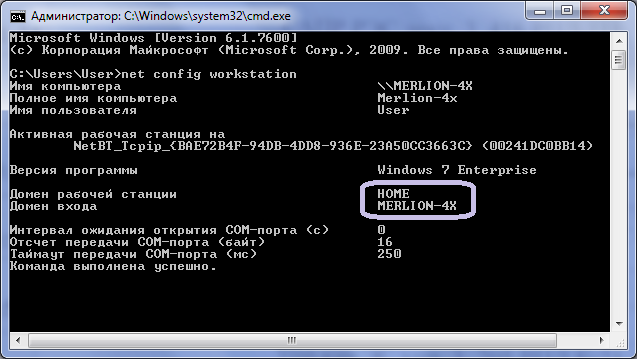
Убедитесь, что рабочая группа будет иметь одинаковое имя как под Linux, так и под Windows.
Для того, чтобы сделать доступным компьютер под Windows, необходимо добавить IP-адрес вашего сервера в hosts.
блокнот C:\Windows\System32\drivers\etc\hosts
В нашем случае введем следующее:
[...]
192.168.0.100 linux.example.com centos
Затем просто сохраним данное изменение.
2 Анонимный доступ средствами samba
Сначала установим samba с возможностью анонимного доступа. Для установки samba выполните следующую команду:
yum install samba samba-client samba-common
Таким образом вы установите samba актуальной версии.
Для того, чтобы сконфигурировать samba потребуется отредактировать файл /etc/samba/smb.conf, перед редактированием следует сделать резервное копирование оригинального файла /etc/samba/smb.conf.bak
cp /etc/samba/smb.conf /etc/samba/smb.conf.bak
Открываем для редактирования файл:
mcedit /etc/samba/smb.conf
Вносим изменения:
[global]
workgroup = HOME
server string = Samba Server %v
netbios name = centos
security = user
map to guest = bad user
dns proxy = no
#===Share Definitions
[Anonymous]
path = /samba/anonymous
browsable =yes
writable = yes
guest ok = yes
read only = no
Почти всё готово, перезапускаемся:
mkdir -p /samba/anonymous
systemctl enable smb.service
systemctl enable nmb.service
systemctl restart smb.service
systemctl restart nmb.service
На данном этапе сетевой экран CentOS 7.0 заблокирует доступ службы samba, чтобы решить эту проблему, выполним следующее:
firewall-cmd --permanent --zone=public --add-service=samba
firewall-cmd --reload
Настроить сетевой экран по всем правилам поможет специальная статья.
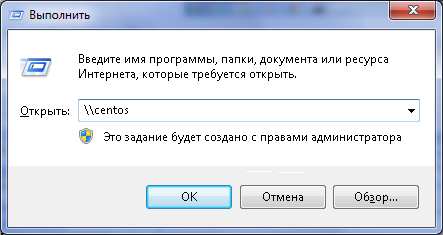
Теперь вы можете обмениваться файлами Centos 7.0 с windows, для этого в командной строке Win+R необходимо выполнить \\centos:
Далее в windows откройте папку и попытайтесь создать текстовый документ, но при попытке создания документа появится сообщение об ошибке прав доступа.
Далее необходимо проверить права доступа для общего документа.
ls -l
drwxr-xr-x.
2 root root anonymous
Для получения прав доступа для анонимного пользователя введите следующее:
cd /samba
chmod -R 755 anonymous/
chown -R nobody:nobody anonymous/
ls -l anonymous/
total 0
drwxr-xr-x.
2 nobody nobody anonymous
Далее нам потребуется разрешение selinux для конфигурации samba:
chcon -t samba_share_t anonymous/
Теперь анонимный пользователь может создавать и просматривать cодержимое.
Можно выполнить встречную проверку следующим образом:
ls -l anonymous/
total 0
-rwxr--r--. 1 nobody nobody 0 anonymous.txt
[root samba]#
3. Защищённый samba-сервер
Создадим группу smbgrp и пользователя dve для доступа к samba-серверу с необходимой аутентификацией:
groupadd smbgrp
useradd dve -G smbgrp
smbpasswd -a dve
[root samba]# smbpasswd -a dve
New SMB password:<-вашsambaпароль
Retype new SMB password:<--вашsambaпароль
Added user dve.
[root samba]#
Создадим папку secured в /samba и предоставим соответствующие права доступа:
mkdir -p /samba/secured
cd /samba && chmod -R 777 secured/
Теперь нам снова понадобится разрешение Selinux:
cd /samba
chcon -t samba_share_t secured/
Снова редактируем файл конфигурации /etc/samba/smb.conf:
[...]
[secured]
path = /samba/secured
valid users = @smbgrp
guest ok = no
writable = yes
browsable = yes
Далее потребуется перезапуск
systemctl restart smb.service
systemctl restart nmb.service
Теперь проверяем настройки хитрой командой testparm
[root]# testparm
Load smb config files from /etc/samba/smb.conf
rlimit_max: increasing rlimit_max (1024) to minimum Windows limit (16384)
Processing section "[Anonymous]"
Processing section "[secured]"
Loaded services file OK.
Server role: ROLE_STANDALONE
Press enter to see a dump of your service definitions <--нажмитеENTER
[global]
netbios name = CENTOS
server string = Samba Server %v
map to guest = Bad User
dns proxy = No
idmap config * : backend = tdb
[Anonymous]
path = /samba/anonymous
read only = No
guest ok = Yes
[secured]
path = /samba/secured
valid users = @smbgrp
read only = No
[root samba]#
browsable = yes.
Вы снова столкнётесь с проблемой прав доступа. Для получения прав доступа пользователя dve выполним:
cd /samba
chown -R dve:smbgrp secured//
Теперь пользователь samba имеет права доступа для записи в папку.
Поздравляю, вы только что установили samba сервер на CentOS7.0!
Более углублённые знания можно получить из свежей статьи.



Дискуссия
Написал Александр
Опубликовано в: Узнаём размер директории в командной строке Centos in LinuxНаписал Ввёл своё Имя
Опубликовано в: Расширяем раздел ext4 на сервере с Rocky Linux in LinuxНаписал Владимир
Опубликовано в: Установка nginx c PHP-FPM под CentOS 7.0 in LinuxНаписал Rocky 9
Опубликовано в: Установка nginx c PHP-FPM под CentOS 7.0 in LinuxНаписал Константин
Опубликовано в: Докеризация стека LEMP под Ubuntu c помощью Compose in Linux